Producători de desktop și laptop, cum ar fi HP, Sony,Asus și Dell își încarcă deseori calculatoarele cu o tonă de bloatware din cutie, ceea ce face ca utilizatorul final să fie lent. Aceste aplicații sunt adesea integrate profund în sistemul de operare, ceea ce le face greu de eliminat de către utilizatori. Nu știu pe nimeni care dorește acel software neplăcut de navigație de la Dell sau instrumentul de curățare al lui Toshiba pentru a scăpa de fișierele de gunoi. Este computerul tău și ar trebui să ai controlul complet asupra acestuia. Dacă sunteți în căutarea unui software Windows util, care să poată scăpa cu ușurință de toate aceste aplicații nedorite preinstalate de pe computer dintr-o dată, atunci nu căutați mai departe de Decrap. Este un program mic care vă permite să îndepărtați cu ușurință și în siguranță tot bloatware-ul care este preinstalat de diverși producători de computere, fără probleme.
Iată cum funcționează aplicația: Când este instalat, efectuează o scanare inițială a computerului dvs., analizând diferite fișiere pentru a optimiza performanța Decrap în sine. În plus, creează o copie de rezervă a articolului de registru pivot pe aparatul dvs., astfel încât să reveniți la modificări în cazul în care ceva nu merge greșit în procesul de eliminare. Puteți crea, de asemenea, un punct de restaurare ulterior în timpul vrăjitorului. Procesul durează câteva minute pentru a fi finalizat, iar Decrap se repornește automat odată terminată.
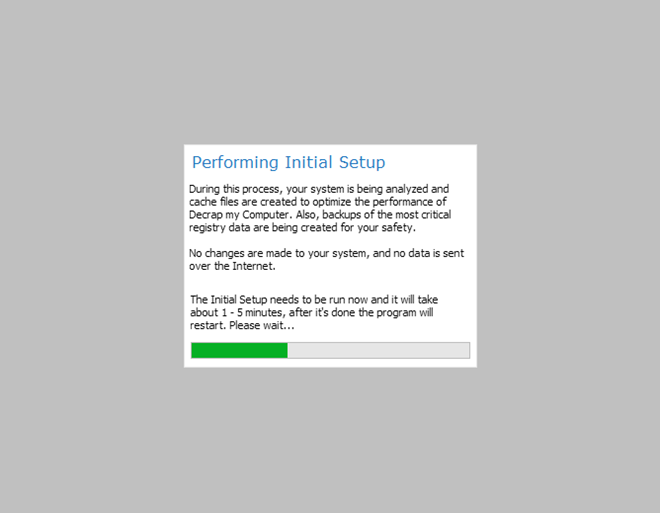
Decrap vă oferă, de asemenea, flexibilitatea alegeriifie că doriți manual să controlați diferiți parametri ai procesului de dezinstalare, cum ar fi solicitări de confirmare a dezinstalării fiecărui program și elemente de registru, sau lăsați aplicația să se ocupe de toate. Puteți comuta modul automat în timpul ecranului de întâmpinare. În modul manual (adică dacă lăsați opțiunea neselectată), Decrap vă va duce printr-un asistent pas cu pas în timpul procesului.
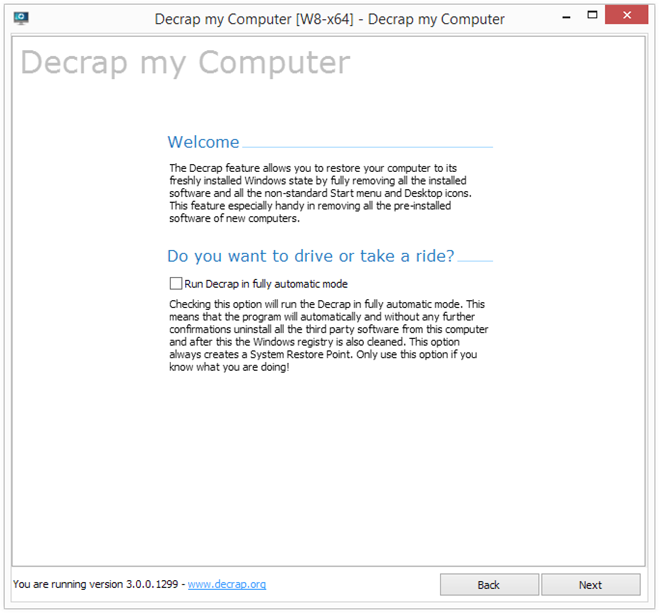
În primul rând, trebuie să selectați programele caredoriți să o eliminați de pe computer. Acesta sortează automat lista în patru categorii: software de pornire automat, articole desktop, software terță parte și software legat de Windows. Tot ce trebuie să faceți este să marcați elementele necesare pentru eliminare și faceți clic pe Următorul.
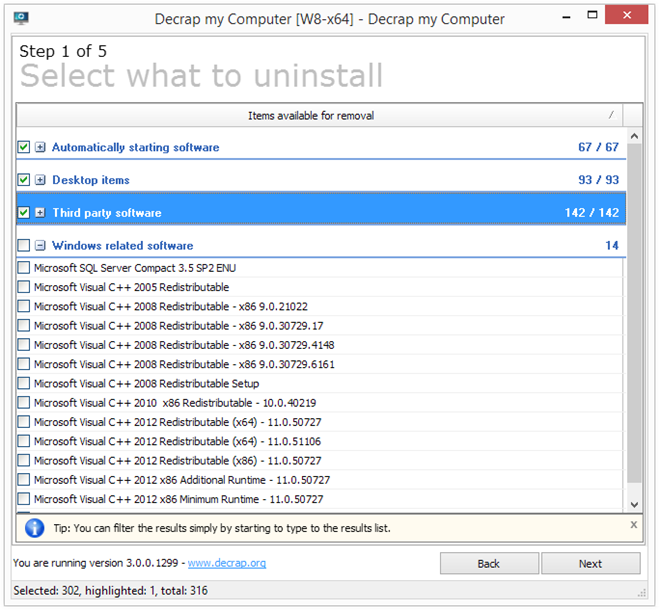
După cum am spus mai devreme în postare, instrumentul permitepentru a crea un punct de restaurare a sistemului, astfel încât să reveniți cu ușurință la orice modificare accidentală a sistemului care ar putea fi cauzată de, să zicem, înlăturarea unui program sau serviciu critic al sistemului necesar pentru funcționarea sa optimă.
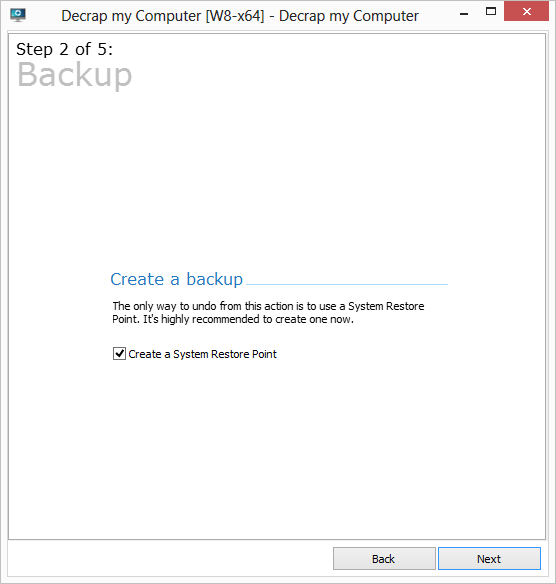
A treia etapă necesită să alegețimetoda de dezinstalare între Complet automat și manual și Metoda de curățare a Registrului între automat, prima verificare și niciuna. Dacă faceți clic pe Următorul de aici, veți începe să eliminați programele selectate și Decrap va elimina apoi orice urme de registru și fișiere reziduale lăsate de aceste programe pentru dvs., pe baza opțiunilor selectate.
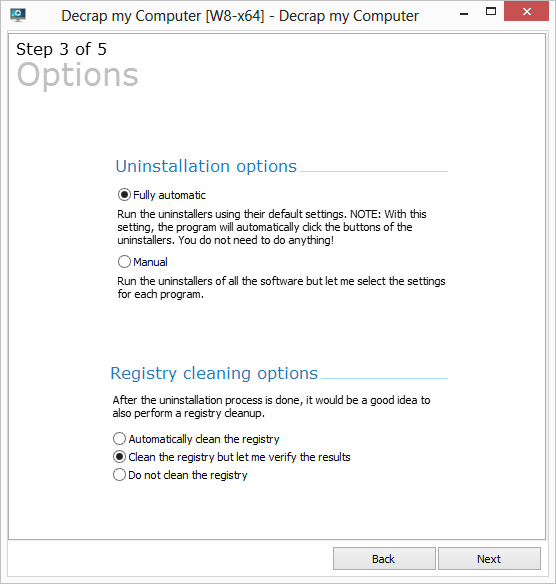
Decrap este o aplicație gratuită care este disponibilă atât în forme instalabile cât și în forme portabile. Acesta pe Windows XP, Windows Vista, Windows 7 și Windows 8.
Descărcați Decrap pentru Windows













Comentarii